Hvordan aktivere og bruke deling i nærheten på Android-enheter
Android Tips Og Triks / / August 05, 2021
Hvis du kjenner til smarttelefonteknologier, må du ha hørt om AirDrop-funksjonen. Normalt finnes denne funksjonen på iPhones og andre Apple-enheter. Det lar brukerne enkelt overføre en fil fra en enhet til en annen. I likhet med den teknologien har nå Android-enheter også Del i nærheten trekk. Det hjelper brukeren å overføre filer mellom flere Android-enheter.
Det fungerer enkelt. Når du starter delingsprosessen på enheten, vil den se etter enheter i nærheten. Hvis noen er innen 6 fot avstand fra enheten din, kan han enkelt motta filen du sender på enheten. Dette vil fungere bra hjemme eller på kontoret. Overføringen vil bruke forskjellige populære protokoller som Bluetooth, WiFi, Hotspot, etc.
Guide | Hvordan øke oppløsningen på bilde på Android-enheter
Innholdsfortegnelse
- 1 Hvilke Android-enheter støtter deling i nærheten
-
2 Hvordan aktivere deling i nærheten
- 2.1 Forstå enhetens synlighet
- 2.2 Bruker Android-næringsdelingsfunksjonen
- 2.3 Spesifisering av databruk
- 2.4 Sende en fil ved hjelp av nærliggende deling
Hvilke Android-enheter støtter deling i nærheten
Denne delen er ganske viktig å være klar over. Ikke alle Android-enheter kan støtte denne funksjonen. Bare de smarttelefonene som kjører på Android 6.0 Marshmallow eller høyere OS-versjon, kan støtte denne funksjonen. Siden den er ganske ny, er den tilgjengelig på Pixel-enheter og noen utvalgte modeller av Samsung Galaxy-serien flaggskipsenheter. Den er også tilgjengelig på Oneplus-enheter.
Vi er sikre på at denne funksjonen i løpet av de neste ukene vil være tilgjengelig for alle de andre store Android-baserte smarttelefonmodellene. Delingsfunksjonen i nærheten er en del av Google Play Services. Dette betyr at den automatisk oppdateres og integreres med enheten. Det vil ikke være en OTA-lansering for å indusere denne funksjonen til Android-enhetene.
Hvordan aktivere deling i nærheten
- Gå til Innstillinger > gå til Google
- Trykk deretter på Enhetstilkoblinger
- Under det bør du se Del i nærheten alternativ. Trykk på den.
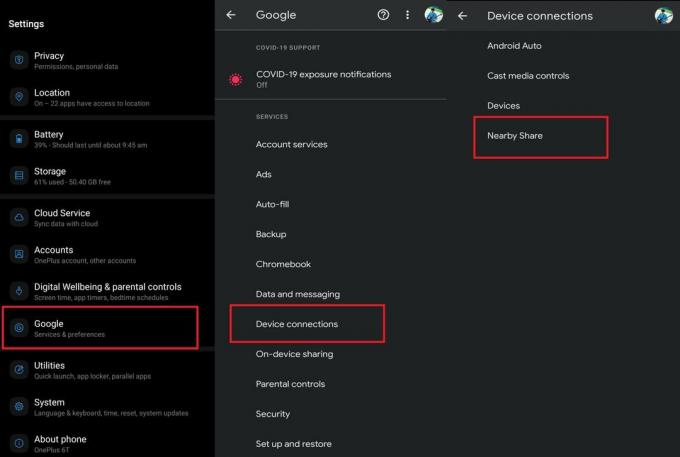
- Trykk deretter på bryteren for å aktivere den
Forstå enhetens synlighet
Under Del i nærheten, det er en fane Enhetens synlighet. Den har tre alternativer du kan angi i henhold til dine behov.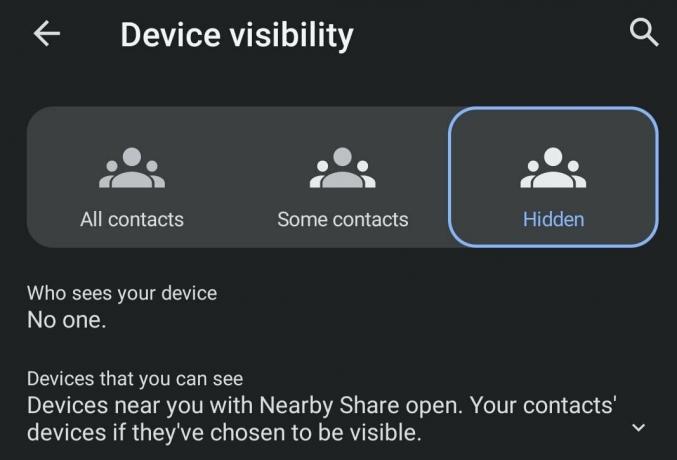
Alle kontakter: Dette betyr at alle kontaktene på enhetene dine kan oppdage enheten din hvis Nærliggende deling er aktivert på deres respektive enheter.
Noen kontakter: Med dette alternativet kan du velge hvilken kontakt på enheten din som kan se enheten din motta hvilken som helst fil fra deg.
Skjult: Som navnet antyder, vil ingen få se enheten din, uavhengig av om Nærliggende del er aktivert på enheten deres eller ikke.
Bruker Android-næringsdelingsfunksjonen
For å bruke denne funksjonen må du ha e-post-ID-en til alle kontaktene du vil dele filer med. Både enheten og enheten i mottakeren må bekrefte telefonnummeret.
Spesifisering av databruk
Under Del i nærheten, det er en fane Databruk. Fra det kan du spesifisere om du vil overføre små filer med den aktive dataplanen som er tilgjengelig på telefonen. Du kan også gjøre filen overførbar bare når enheten er koblet til et WiFi-nettverk.
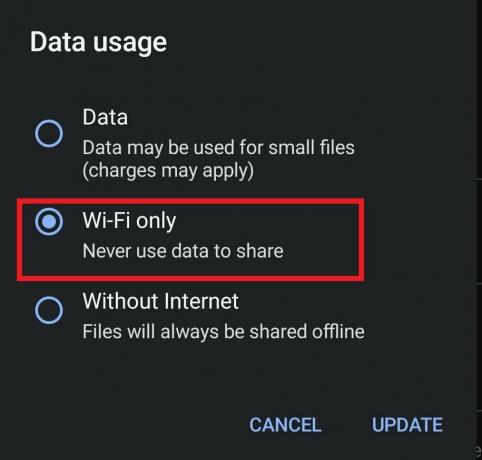
Hvis du ønsker å overføre en fil offline (via Bluetooth), kan du velge Uten Internett alternativ.
Sende en fil ved hjelp av nærliggende deling
- La oss si at du ønsker å sende en bildefil.
- Trykk på Dele knapp
- Plukke ut Del i nærheten fra delingsmenyen
- Telefonen din vil søke etter Android-enheter i nærheten
- Personen i nærheten hvis enhet kan oppdage avsenderens enhet, vil se et popup-varsel
- Sørg for å holde Bluetooth og posisjon slått på enhetene til både avsenderen og mottakeren.
- Mottakeren må trykke på varselet for å koble til
- Mottakerens enhet vil være synlig på avsenderens enhet
- Avsenderen må trykke på enhetsnavnet til mottakeren for å starte deling
Delingstid vil avhenge av filstørrelsen. Mindre filer vil overføres i løpet av få sekunder, og de større filene kan ta litt mer tid.
Så alt handler om den nærliggende delingsfunksjonen på Android-enheter. Prøv det og gi meg beskjed om denne funksjonen er tilgjengelig på enheten din eller ikke.? Hvis den er tilgjengelig, fungerer den greit.? Del dine erfaringer i kommentarene.
Les neste,
- Slik aktiverer du biometrisk på Google Autofill
- Slik aktiverer du deling i nærheten på Samsung Galaxy Note 20 Ultra
Swayam er en profesjonell teknologisk blogger med mastergrad i dataprogrammer og har også erfaring med Android-utvikling. Han er en trofast beundrer av Stock Android OS, bortsett fra teknisk blogging, elsker han å spille, reise og spille / lære gitar.



